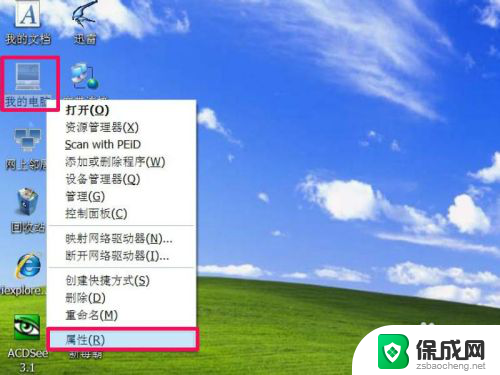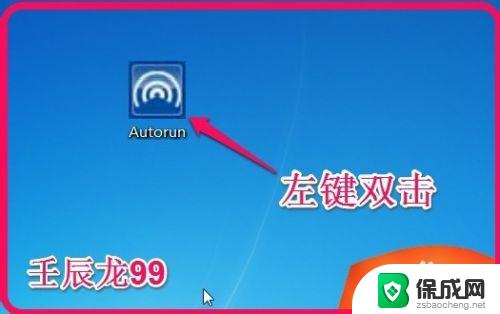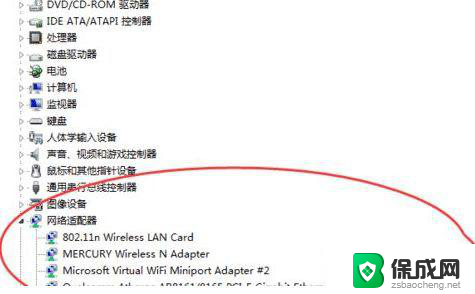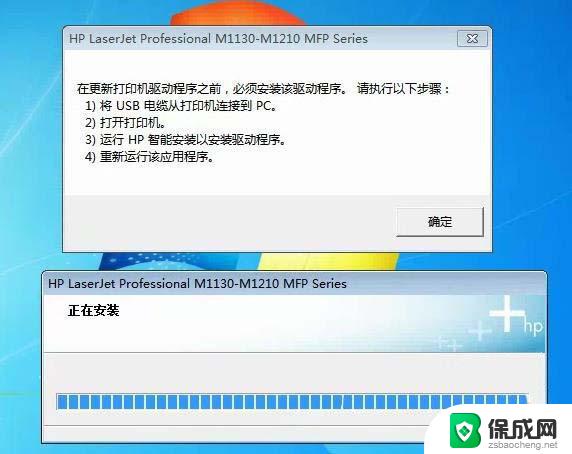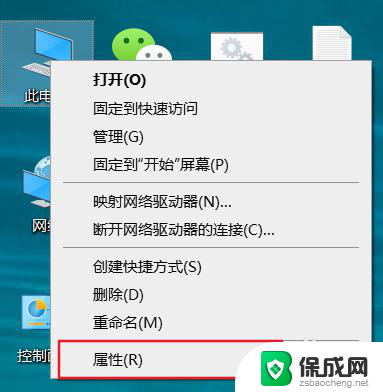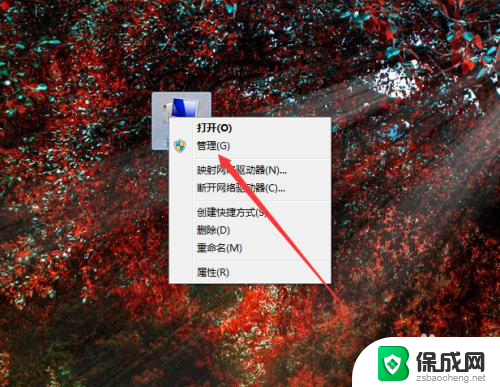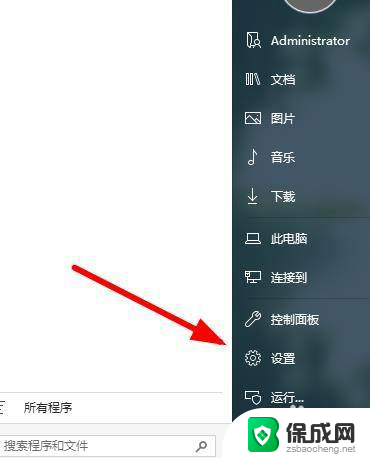win11amd显卡驱动失败 Win11显卡驱动安装失败解决方法
Win11系统的正式发布受到了众多用户的热切关注,然而在安装过程中可能会遇到一些问题,其中显卡驱动安装失败是较为常见的情况之一,这种情况可能会导致显示画面不清晰或者无法正常显示,给用户带来不便。针对这一问题,我们可以采取一些解决方法来解决显卡驱动安装失败的情况,让Win11系统更加流畅稳定地运行。
方法一:
1、桌面右键点击【 此电脑 】,在打开的菜单项中,选择【 管理 】。计算机管理窗口,左侧点击【 设备管理器 】,接着顶部点击【 查看 】,打开的下拉项中,选择【 显示隐藏的设备 】;
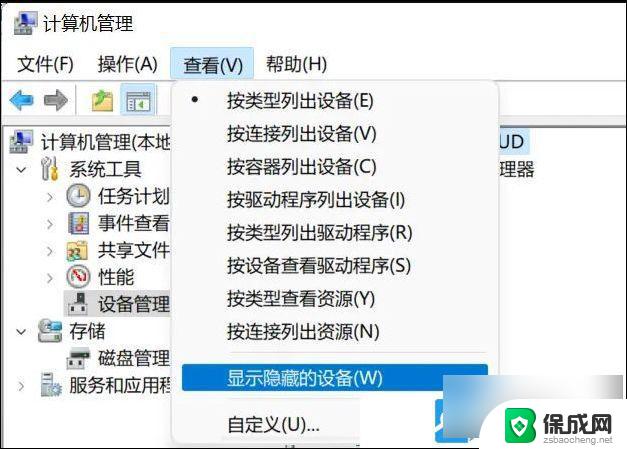
2、展开【 显示适配器 】,选择安装失败的显卡驱动;
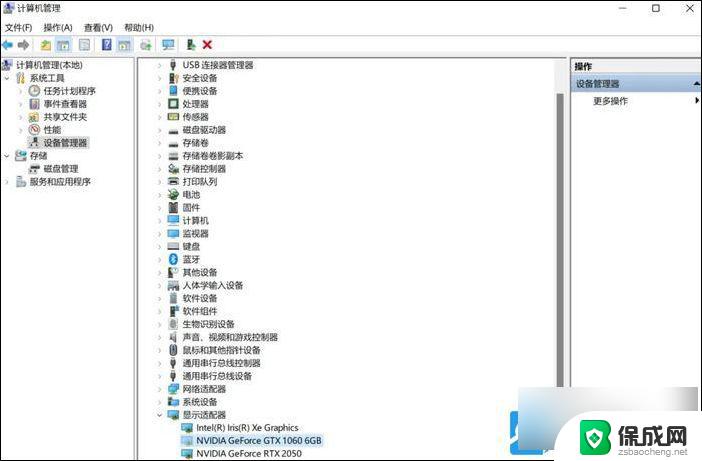
3、右键【 卸载设备 】,并勾选【 尝试删除此设备的驱动程序 】;

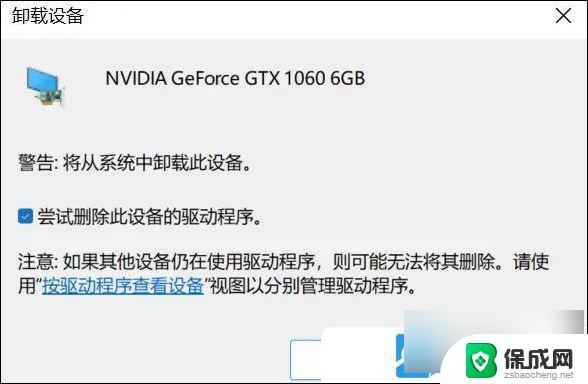
4、 返回到计算机管理窗口,点击顶部的【 操作 】,打开的下拉项中,选择【 扫描检测硬件改动 】;
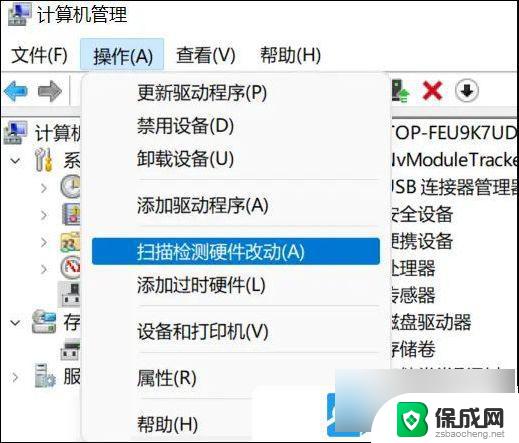
5、 这时候,安装准备好的显卡驱动 程序 ;
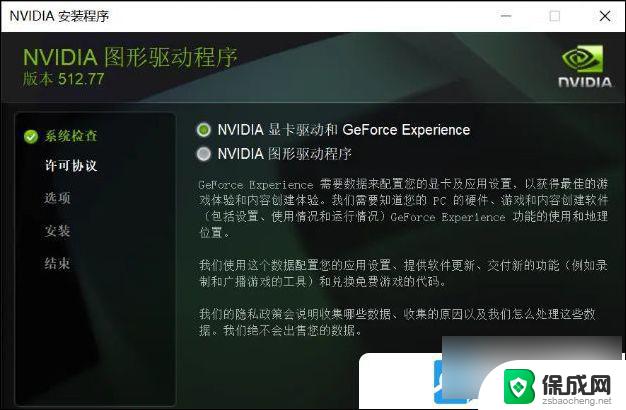
6、显卡驱动安装好, 识别正常后,重启一次电脑;
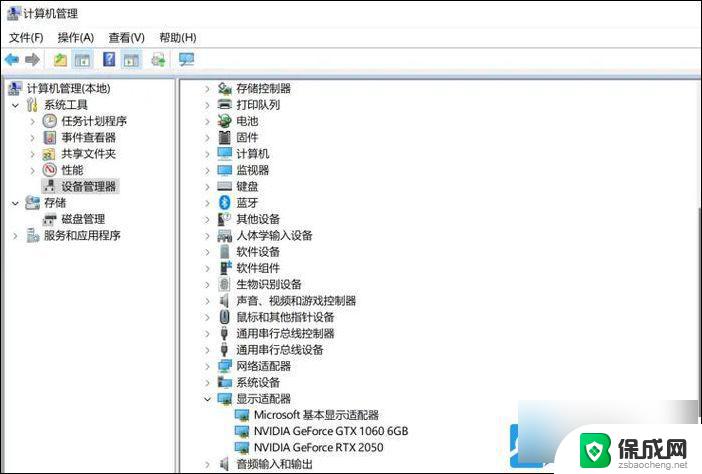
我们也可以使用第三方驱动程序
方法二:
1、 首先,按键盘上的【 Win 】键,或点击任务栏上的【 开始图标 】。 然后,找到并点击所有应用下的【 设置 】;
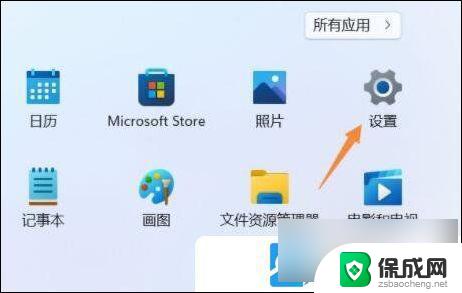
2、设置窗口,找到并点击【 恢复(重置、高级启动、返回) 】;
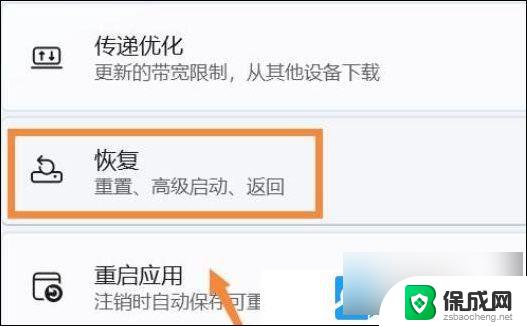
3、然后进入【 高级选项 】;
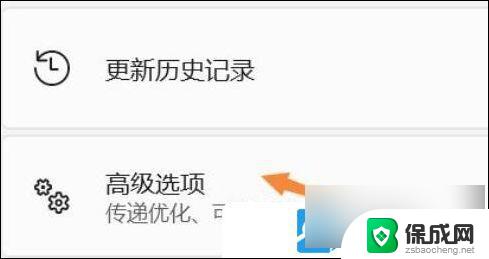
4、点击高级启动(重启设备以更改启动设置,包括从光盘或 U 盘启动)旁的【 立即重新启动 】;
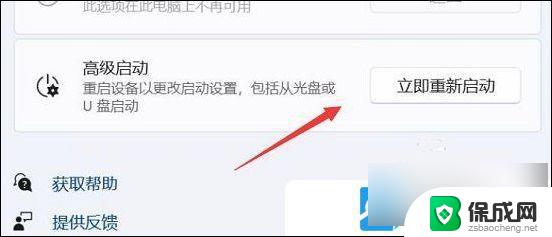
5、重启后,选择一个选项下,选择【 疑难解答 】;
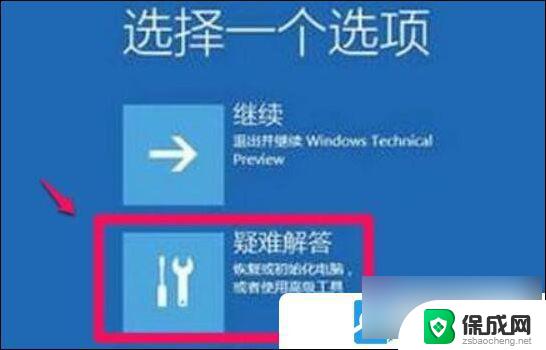
6、再选择【 高级选项 】;
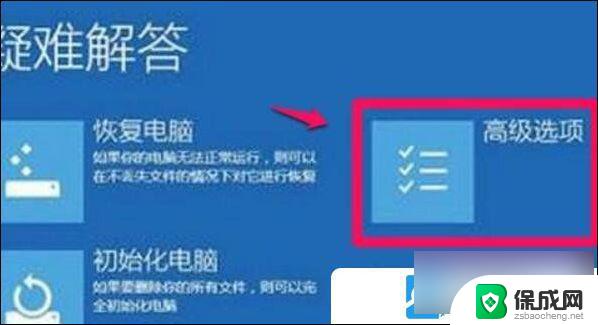
7、进入后,选择【 启动设置(更改 Windows 启动行为 】,并点击【 重启 】;
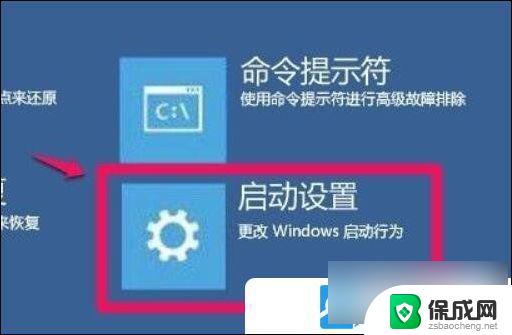
8、最后,按键盘上的【 F7 】,就可以禁用驱动程序强制签名了;
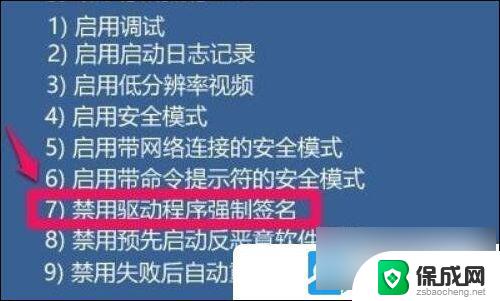
方法三:
1、 首先,按键盘上的【 Win + X 】组合键,或右键点击任务栏上的【Windows开始徽标】,在打开的右键菜单项中,选择【设置】;
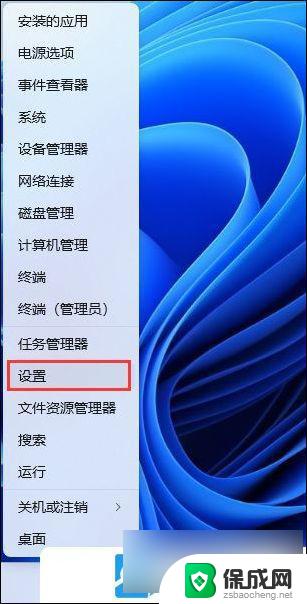
2、设置窗口,左侧边栏。点击【隐私和安全性】,右侧点击安全性下的【Windows 安全中心(适用于你的设备的防病毒、浏览器、防火墙和网络保护)】;
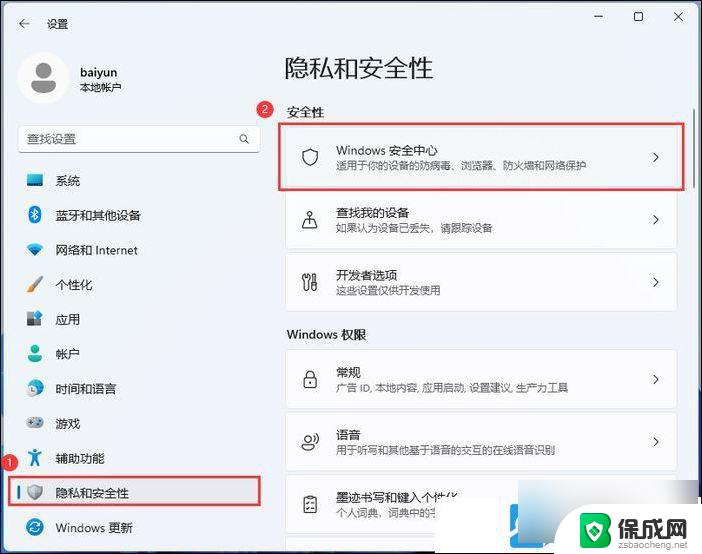
3、 保护区域下,点击【设备安全性】;
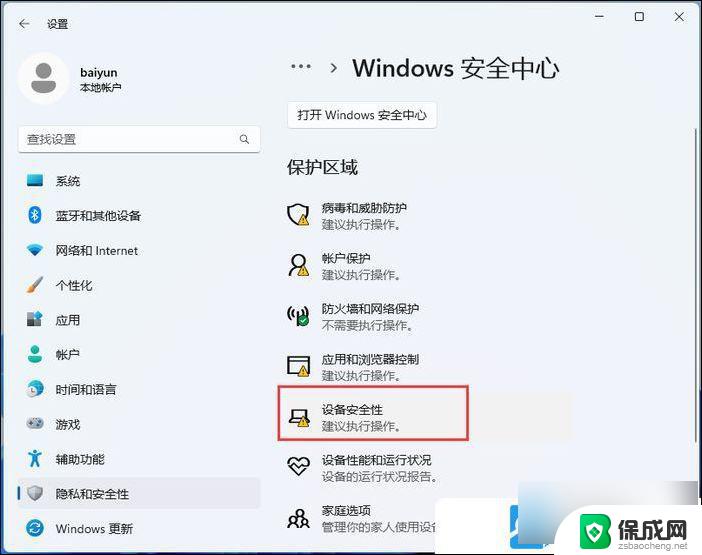
4、 内核隔离下,滑动滑块,就可以将内存完整性关闭;
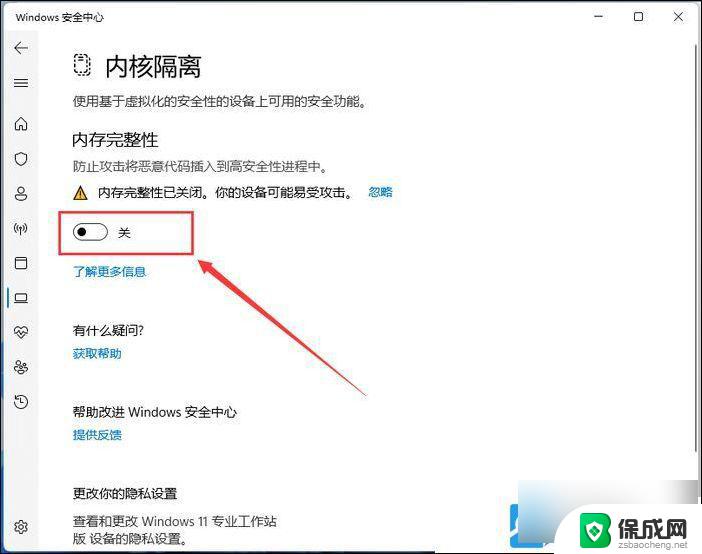
方法四:
1、首先,按键盘上的【 Win + S 】组合键,或点击任务栏上的【搜索 图标 】;
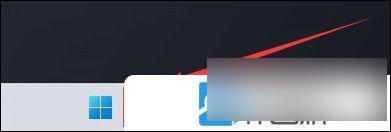
2、Windows 搜索窗口,顶部搜索框,输入【 verifier 】,再点击【以管理员身份运行】 verifier命令;
Verifier 是一款在高压环境下检验各个驱动程序运行情况的一个工具,在一个高压的情况下。当任何一个驱动程序出现问题,导致电脑出现蓝屏。我们都可以根据蓝屏提示信息,找到相应的驱动程序,进行删除,或更新,从而解决蓝屏问题。
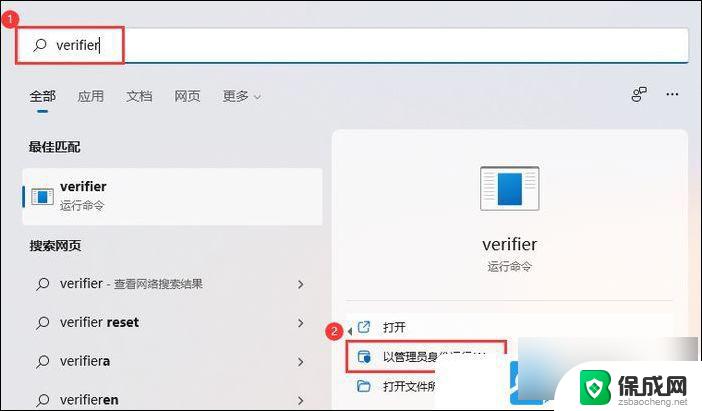
3、驱动程序验证程序管理器窗口,选择一个任务,默认选择【创建标准设置】,再点击【下一页】;
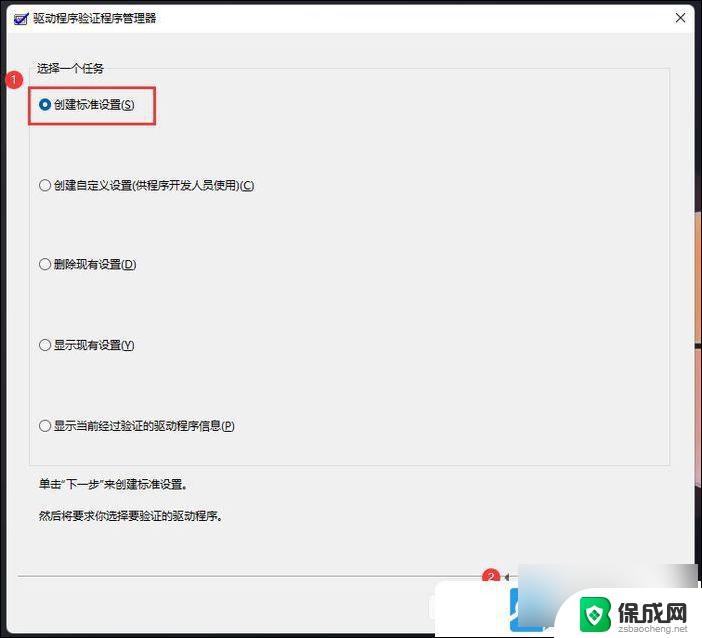
4、选择要验证的驱动程序,默认选择【自动选择未经签名的驱动程序 (验证安装在这部计算机上的所有未签名的驱动程序。将显示这些驱动程序的列表) 】, 再点击【下一页】;
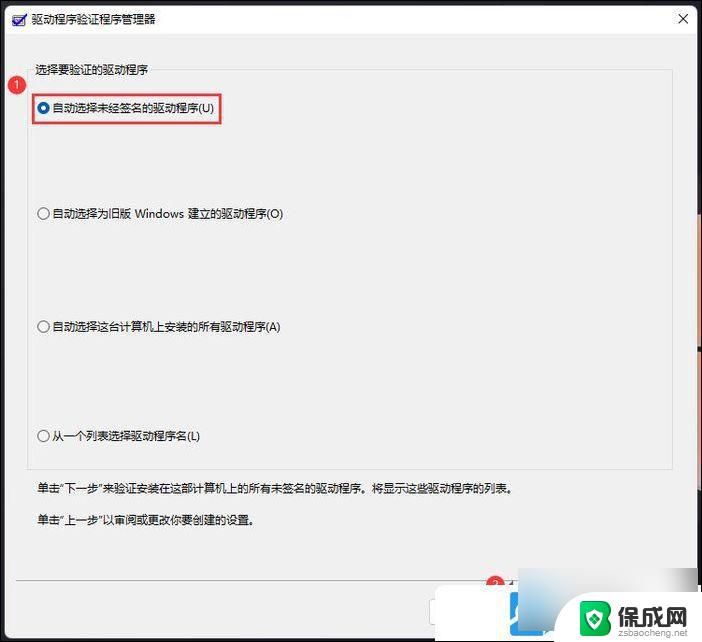
5、如果电脑没有未签名的驱动程序,则会弹出相应的提示框;
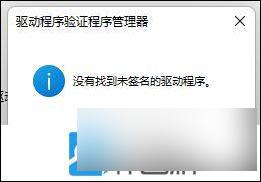
我们也可以使用第三方驱动程序
以上就是win11amd显卡驱动失败的全部内容,碰到同样情况的朋友们赶紧参照小编的方法来处理吧,希望能够对大家有所帮助。